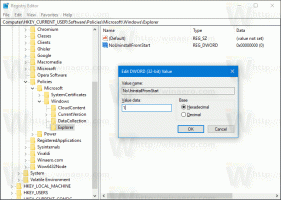Obtenha a barra de título colorida do Firefox no Windows 10
A Mozilla lançou recentemente o Firefox 40, que apresenta um tema atualizado para o Windows 10. Este tema foi criado com a intenção de ter uma aparência melhor e mais utilizável no Windows 10. Mas se você já habilitou barras de título coloridas no Windows 10, este tema se torna muito branco. Aqui está uma correção para este problema, que permitirá que você tenha uma barra de título colorida do Firefox no Windows 10 que corresponde ao resto das cores do sistema operacional.
Propaganda
Se você ativou a barra de título colorida no Windows 10 usando Este tema, Aero Lite ou com Winaero Tweaker, a janela do Firefox 40 ficará branca em vez de cinza!
Firefox com o tema padrão do Windows 10:
 Firefox com o tema das barras de título coloridas habilitado no Windows 10:
Firefox com o tema das barras de título coloridas habilitado no Windows 10:

É possível obter uma barra de título colorida no Firefox no Windows 10. Siga as instruções abaixo:
- Crie um novo userChrome.css arquivo conforme descrito no seguinte artigo:
Desative os ícones no menu de contexto do Mozilla Firefox.
Resumindo, você precisa fazer o seguinte:- Abra o Firefox e pressione a tecla ALT no teclado.
- O menu principal será exibido. Vá para Ajuda -> Informações sobre solução de problemas.
- Na seção "Noções básicas do aplicativo", clique no botão "Mostrar pasta" para abrir a pasta do seu perfil.
- Assim que abrir, crie uma nova pasta aqui chamada "Chrome".
- Abra a pasta que você acabou de criar. Aqui você precisa criar um arquivo chamado userChrome.css.
- Para criar o arquivo userCrhome.css, use o Bloco de Notas. Abra o Bloco de notas e cole o seguinte texto:
# janela principal {cor de fundo: transparente! importante; } # titlebar-buttonbox .titlebar-button {background-color: transparent! important; } # titlebar-buttonbox # titlebar-min: -moz-any (: hover, [open]), # titlebar-buttonbox # titlebar-max: -moz-any (: hover, [open]) {background-color: hsla (210,4%, 10%, 08)! Importante; } # titlebar-buttonbox # titlebar-close: -moz-any (: hover, [open]) {background-color: hsla (360,100%, 50%,. 4)! importante; }Salve o arquivo na pasta do Chrome que você criou inserindo o nome entre aspas:

- Agora, reinicie o Firefox.
Esta é a aparência do seu navegador Firefox: 
Observe, se você usou o Winaero Tweaker ou um ajuste do Registro para tornar as barras de título da janela no Windows 10 menores, você obterá uma barra de título quebrada! Os botões terão a seguinte aparência:
 Para corrigi-lo, adicione o seguinte código ao seu userChrome.css:
Para corrigi-lo, adicione o seguinte código ao seu userChrome.css:
# titlebar-buttonbox .titlebar-button .toolbarbutton-icon {display: none! important; }
Seu arquivo userChrome deve ter o seguinte conteúdo:
# janela principal {cor de fundo: transparente! importante; } # titlebar-buttonbox .titlebar-button {background-color: transparent! important; } # titlebar-buttonbox # titlebar-min: -moz-any (: hover, [open]), # titlebar-buttonbox # titlebar-max: -moz-any (: hover, [open]) {background-color: hsla (210,4%, 10%, 08)! Importante; } # titlebar-buttonbox # titlebar-close: -moz-any (: hover, [open]) {background-color: hsla (360,100%, 50%,. 4)! importante; } # titlebar-buttonbox .titlebar-button .toolbarbutton-icon {display: none! important; }
Esta é a barra de título do Firefox parecendo normal novamente:

Se você não modificou suas barras de título, não adicione o último bloco de código!
Você pode baixar arquivos userChrome.css prontos para usar aqui:
Baixe o userChrome.css pronto para usar
É isso. Fique à vontade para compartilhar sua opinião nos comentários.